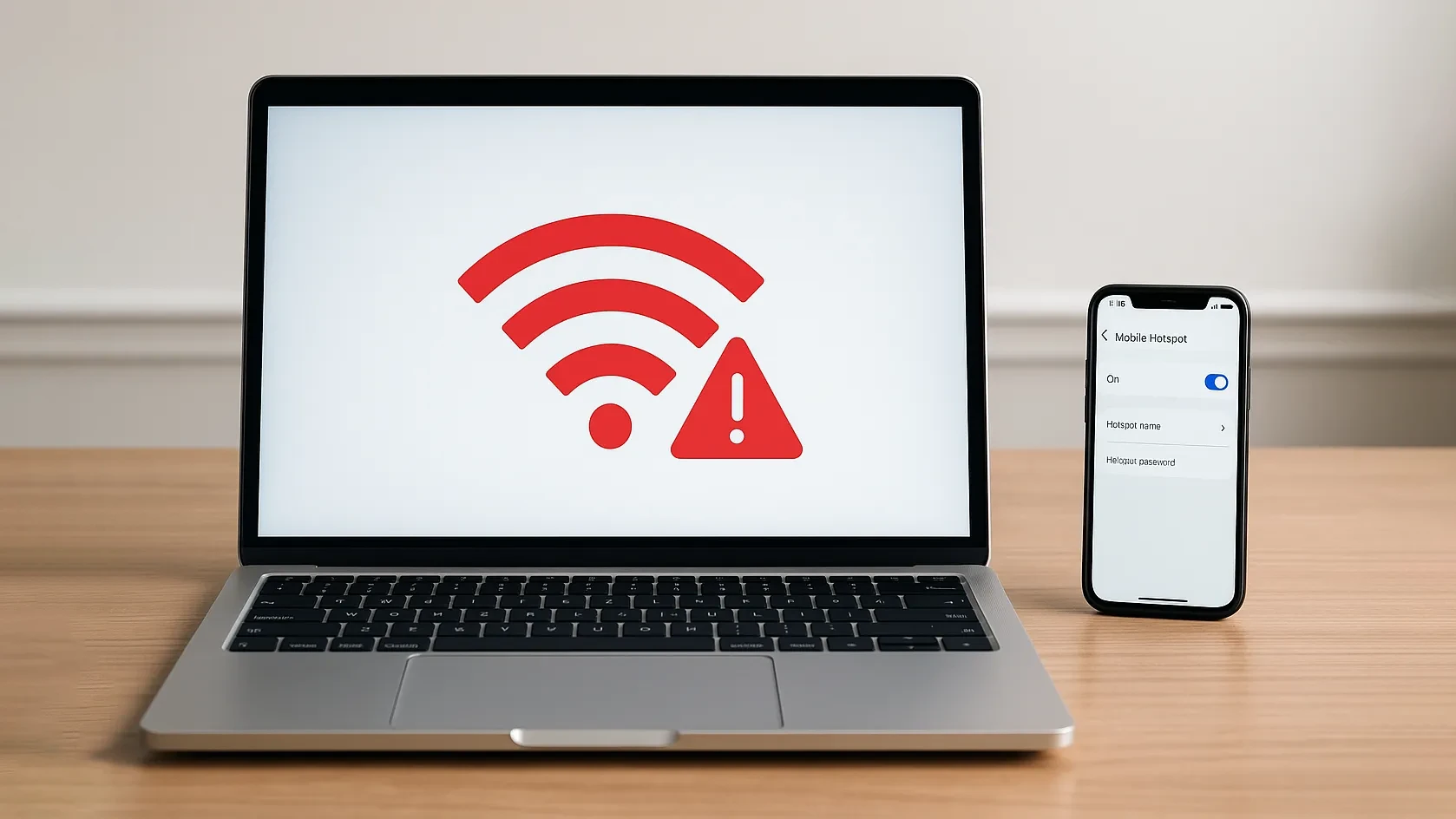زمان مطالعه: ۴ دقیقه
۱. ریست کردن لپ تاپ در ویندوز ۱۰
یکی از رایجترین نسخههای ویندوز که بسیاری از کاربران از آن استفاده میکنند، ویندوز ۱۰ است. اگر شما هم در حال استفاده از ویندوز ۱۰ هستید و قصد دارید لپ تاپ خود را ریست کنید، میتوانید مراحل زیر را دنبال کنید:
مرحله اول: دسترسی به تنظیمات
برای شروع، باید به بخش تنظیمات ویندوز ۱۰ دسترسی پیدا کنید. برای این کار: روی منوی Start کلیک کنید و Settings را انتخاب کنید.
مرحله دوم: انتخاب Update & Security
در صفحه تنظیمات، گزینه Update & Security را پیدا کرده و آن را انتخاب کنید.
مرحله سوم: ورود به بخش Recovery
از پنل سمت چپ صفحه، گزینه Recovery را انتخاب کنید. این بخش به شما امکان میدهد تا از ویژگیهای مختلف برای بازیابی ویندوز استفاده کنید.
مرحله چهارم: انتخاب گزینه Reset this PC
در این بخش، شما دو یا سه گزینه مختلف خواهید دید. اگر سیستم شما قبلاً بهروزرسانی شده باشد، با سه گزینه مواجه خواهید شد:
- Reset this PC
- Go back to an earlier version of Windows 10
- Advanced startup
اگر ویندوز شما بهروزرسانی نشده باشد، تنها دو گزینه Reset this PC و Advanced startup برای شما قابل مشاهده خواهد بود.
مرحله پنجم: انتخاب نوع ریست
با کلیک روی Get Started در بخش Reset this PC، شما با دو انتخاب روبهرو خواهید شد:
- Keep my files: با انتخاب این گزینه، تنظیمات و برنامهها حذف میشوند، اما فایلهای شخصی شما همچنان حفظ خواهند شد.
- Remove everything: اگر میخواهید لپ تاپ خود را به حالت کارخانه بازگردانید و تمامی اطلاعات و تنظیمات حذف شوند، این گزینه را انتخاب کنید.
مرحله ششم: انتخاب روش نصب ویندوز
در این مرحله، ویندوز از شما میخواهد که روش نصب ویندوز را انتخاب کنید. شما میتوانید ویندوز را از طریق فضای ابری یا از فایلهای موجود در دستگاه نصب کنید.
مرحله هفتم: شروع فرآیند ریست
در نهایت، با انتخاب گزینه Next و سپس Reset، فرآیند ریست کردن آغاز خواهد شد. پس از انجام این کار، سیستم شما ریستارت میشود و ویندوز دوباره نصب خواهد شد.
۲. ریست کردن لپ تاپ در ویندوز ۷
برای افرادی که از ویندوز ۷ استفاده میکنند، روشهای مشابهی برای ریست کردن سیستم وجود دارد. اگر ویندوز شما مشکلاتی مانند کندی یا خرابی نرمافزاری دارد، میتوانید از این روش استفاده کنید. البته ممکن است گزینهها کمی تغییر کنند، اما کلیت روند مشابه است.
مرحله اول: دسترسی به بخش Recovery
- منوی Start را باز کرده و به بخش Control Panel بروید.
- گزینه System and Security را انتخاب کرده و سپس Backup and Restore را انتخاب کنید.
مرحله دوم: انتخاب گزینه Restore
در بخش Backup and Restore، شما گزینهای تحت عنوان Restore your computer to an earlier time خواهید دید. این گزینه به شما امکان میدهد که سیستم را به تاریخ یا نسخهای قبلی بازگردانید.
مرحله سوم: انتخاب تاریخ یا نسخه مورد نظر
در این مرحله، شما باید تاریخ و نسخهای را که میخواهید به آن بازگردید انتخاب کنید. پس از این کار، سیستم شما به وضعیت قبل باز خواهد گشت.
۳. ریست کردن لپ تاپ از صفحه Sign-in (زمانی که سیستم بالا نمیآید)
گاهی اوقات لپ تاپ شما به طور کامل بالا نمیآید و نمیتوانید وارد تنظیمات شوید. در این شرایط، میتوانید از صفحه Sign-in سیستم خود برای ریست کردن استفاده کنید.
مرحله اول: ورود به صفحه Sign-in
برای دسترسی به صفحه Sign-in، کافی است دکمههای Windows + L را فشار دهید. سیستم به صفحه ورود منتقل میشود.
مرحله دوم: دسترسی به محیط ریکاوری
در این مرحله، دکمه Shift را نگه دارید و از پایین سمت راست صفحه گزینه Restart را انتخاب کنید.
مرحله سوم: انتخاب Troubleshoot
پس از ریستارت سیستم، شما به محیط ریکاوری ویندوز وارد خواهید شد. در اینجا، گزینه Troubleshoot را انتخاب کنید.
مرحله چهارم: انتخاب Reset this PC
پس از انتخاب Troubleshoot، گزینه Reset this PC را انتخاب کنید. در این بخش نیز باید یکی از دو گزینه Keep my files یا Remove everything را انتخاب کنید.
چرا ریست لپ تاپ مهم است؟
ریست کردن لپ تاپ یکی از سادهترین و در عین حال مؤثرترین روشها برای رفع مشکلات نرمافزاری و بازگرداندن سیستم به حالت اولیه است. با استفاده از روشهایی که در این مقاله توضیح داده شد، میتوانید لپ تاپ خود را به تنظیمات کارخانه برگردانید و مطمئن شوید که همه برنامهها و تنظیمات به حالت پیشفرض بازگشتهاند.
اگر قصد فروش، هدیه دادن یا واگذاری لپ تاپ خود را دارید، انجام ریست کامل کمک میکند اطلاعات شخصی شما به طور کامل حذف شود و امنیت دادهها حفظ شود. حتی اگر قصد ادامه استفاده از سیستم را دارید، گزینه حفظ فایلها و حذف برنامهها به شما امکان میدهد بدون از دست دادن اطلاعات مهم، سیستم خود را سریع نگه دارید.